चलो ईमानदार रहें, Google Chrome की डिफ़ॉल्ट थीम घर के बारे में लिखने के लिए कुछ भी नहीं है। निश्चित रूप से, हर बार एक छुट्टी या वैश्विक कार्यक्रम का जश्न मनाने के लिए, Google अपने लोगो को मिलान के लिए बदल देगा, जिससे हमें कुछ आकर्षक दिखने का मौका मिलेगा। फिर भी, यह स्वभाव से अधिक कुछ नहीं है। निजीकरण कहां है?
Google थीम्स में निवेश वास्तव में आपके व्यक्तित्व को चमकने की अनुमति देता है। मुखपृष्ठ, नई टैब पृष्ठभूमि, खोज बार और बुकमार्क टैब में जोड़ने के लिए अलग-अलग रंगों और वर्णों के साथ अपने Chrome थीम को त्वरित रूप से तैयार करें। एक क्रोम थीम होना अनिवार्य है जो आपको सबसे अच्छा लगता है।
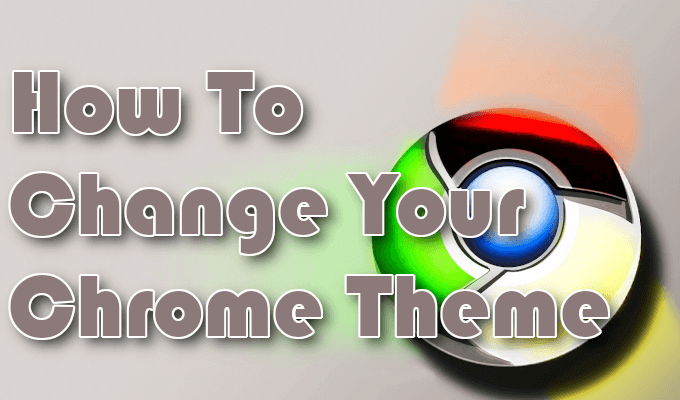
अपने क्रोम थीम को कैसे बदलें
तो, आप वास्तव में कैसे जाते हैं Chrome थीम को डाउनलोड करने और जोड़ने के बारे में? ठीक है, पहली बात, पहले, आपको क्रोम वेब स्टोर पर जाना होगा। लिंक का उपयोग किए बिना, अपनी Chrome थीम को बदलने के लिए आपको अपनी ब्राउज़र सेटिंग में जाना होगा, Appearance चुनें, और थीम्स पर क्लिक करें।
Chrome वेब स्टोर थीम
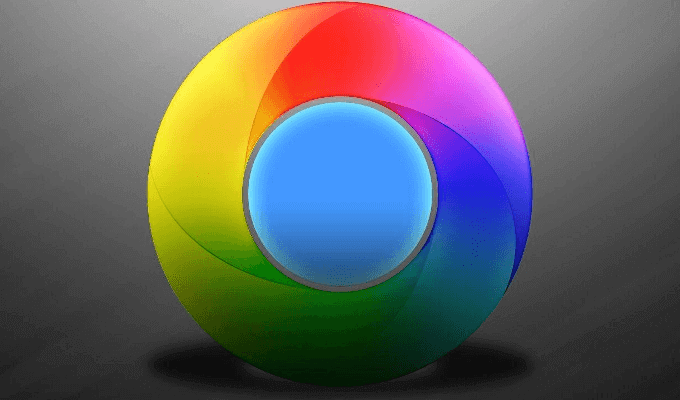
आप तीन विकल्पों में से एक के लिए बाईं ओर मेनू में श्रेणी को बदलकर विषयों को सॉर्ट कर सकते हैं: सभी, Google और कलाकार।
यहां Google Chrome थीम श्रेणियों का एक अवलोकन दिया गया है, जब सभी पर सेट:
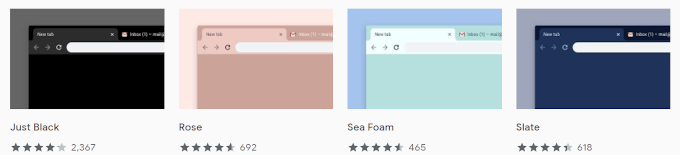
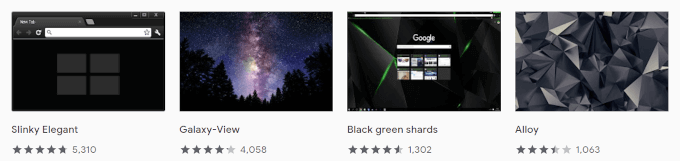
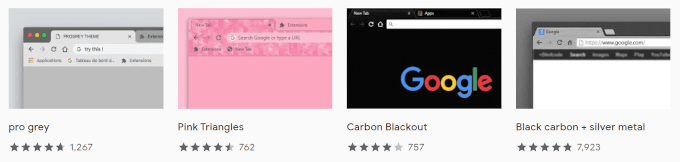
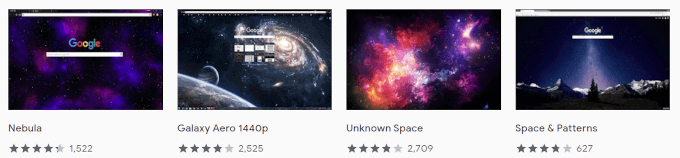 आंकड़ा>div>
आंकड़ा>div>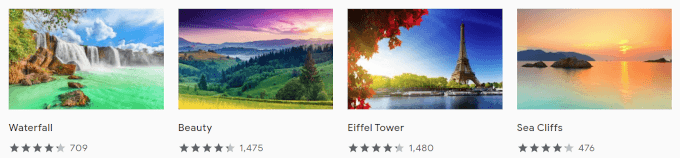
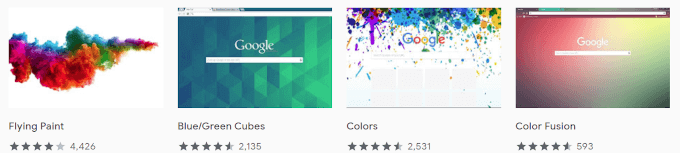
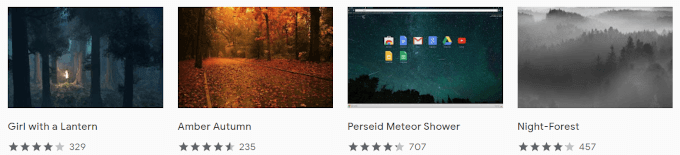
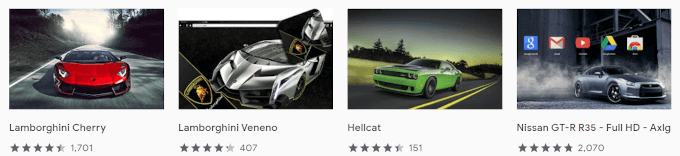
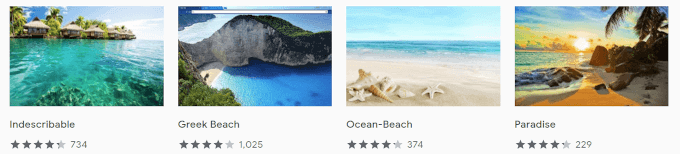 चूमा
चूमा